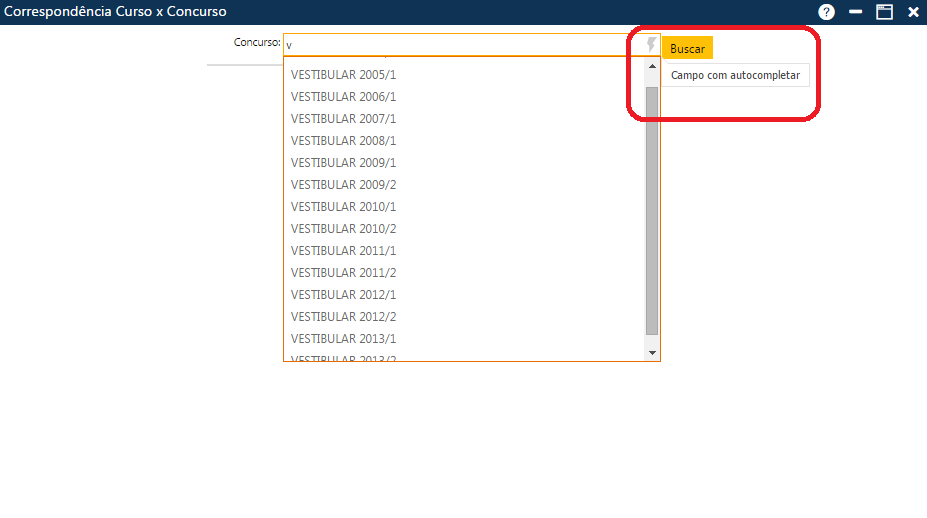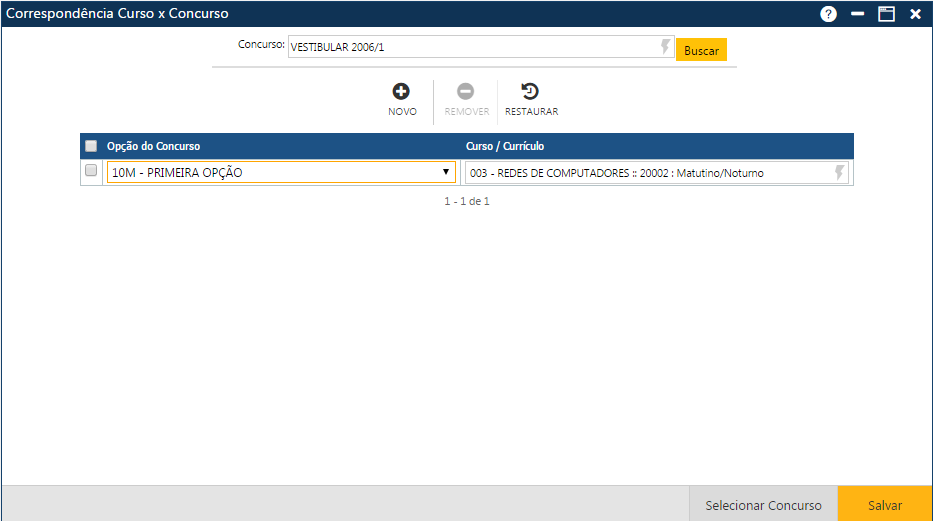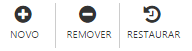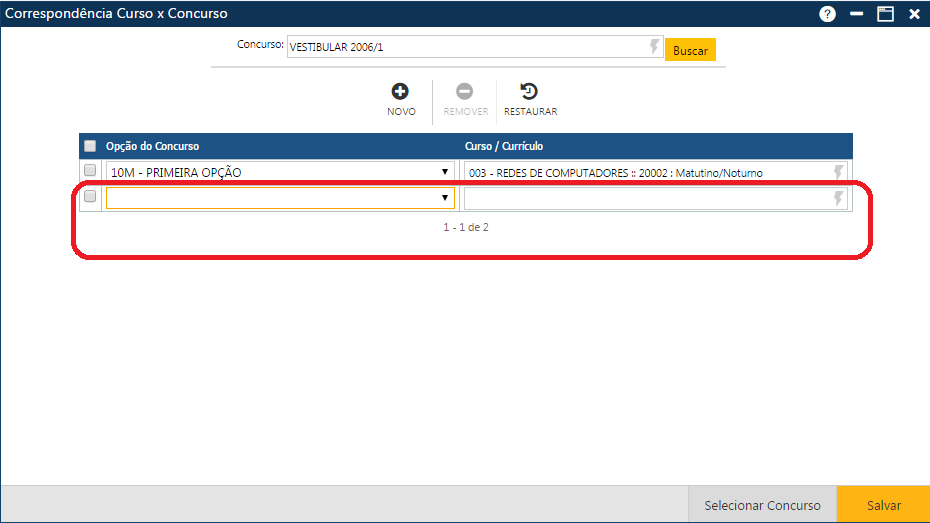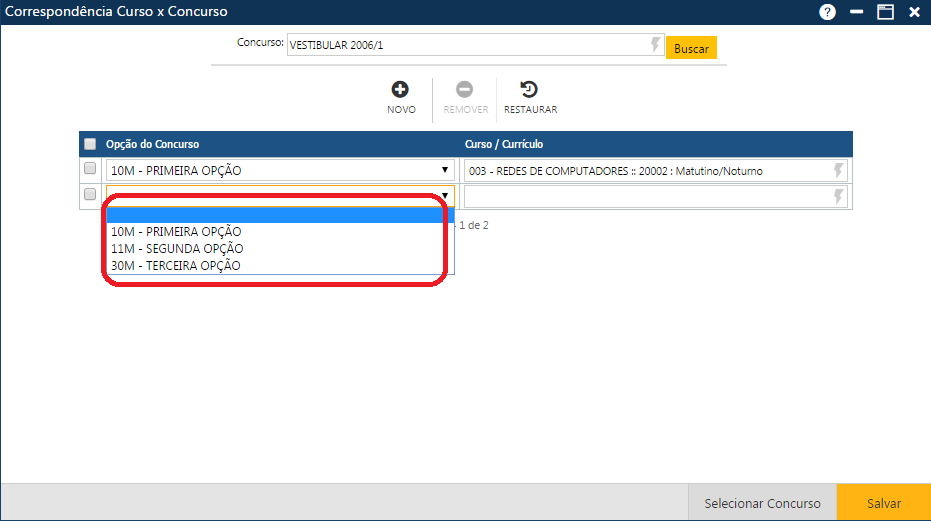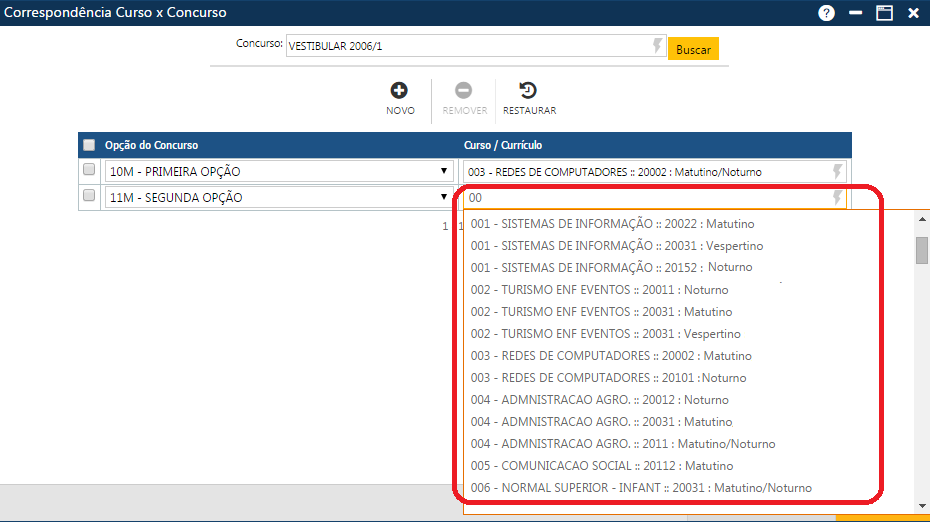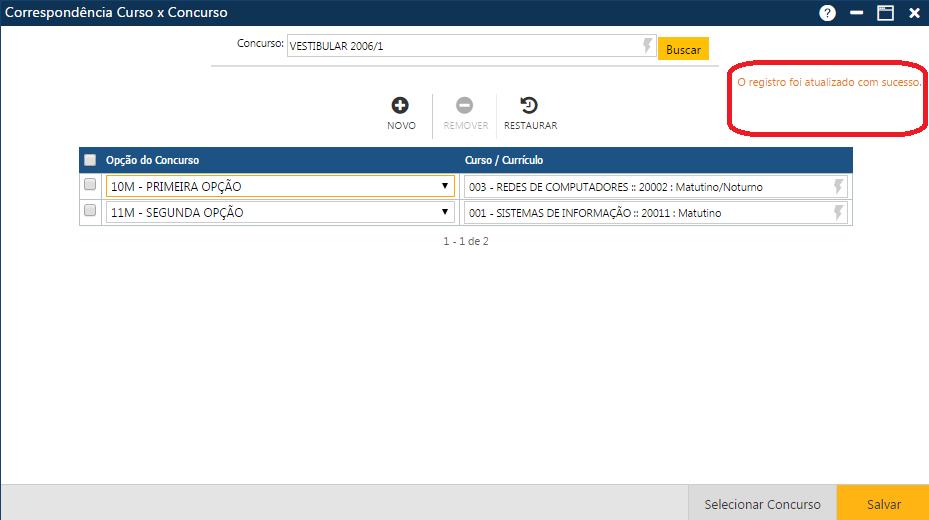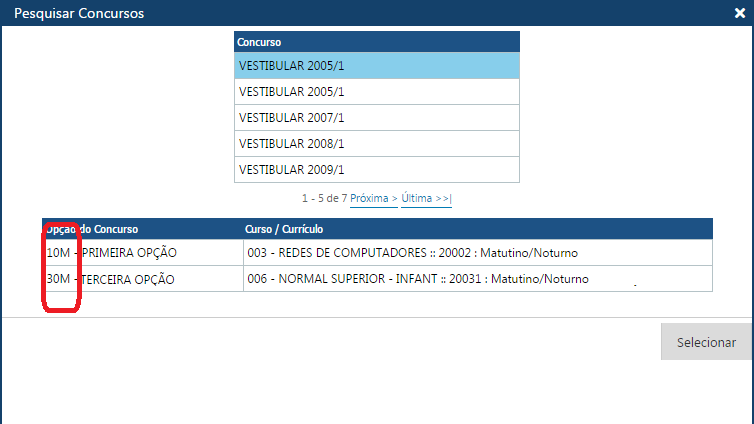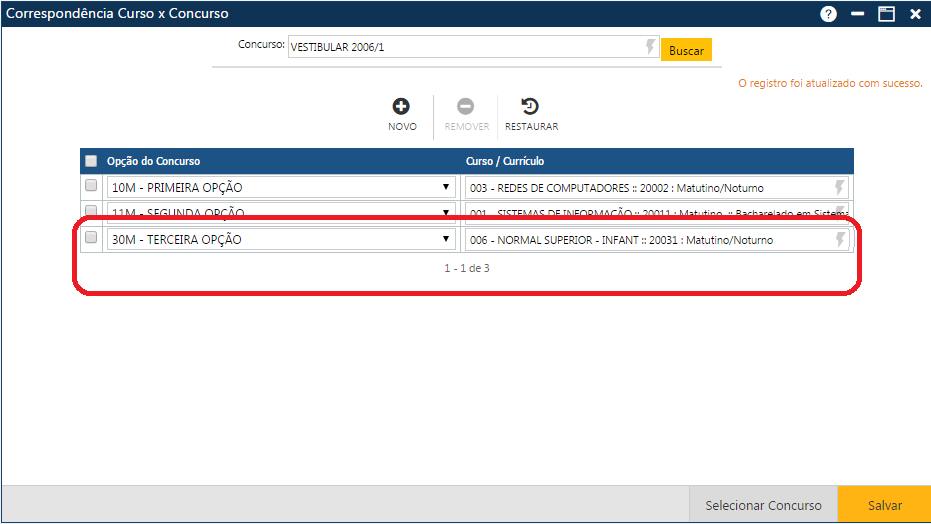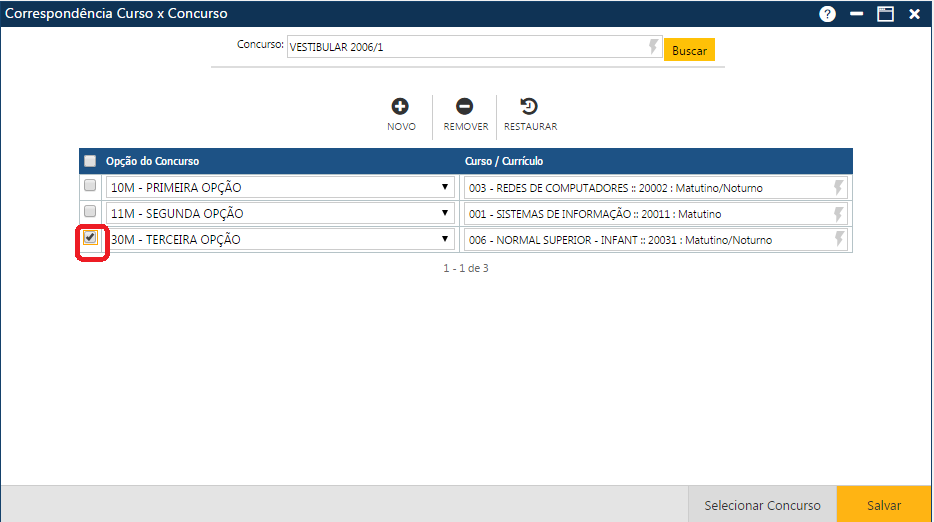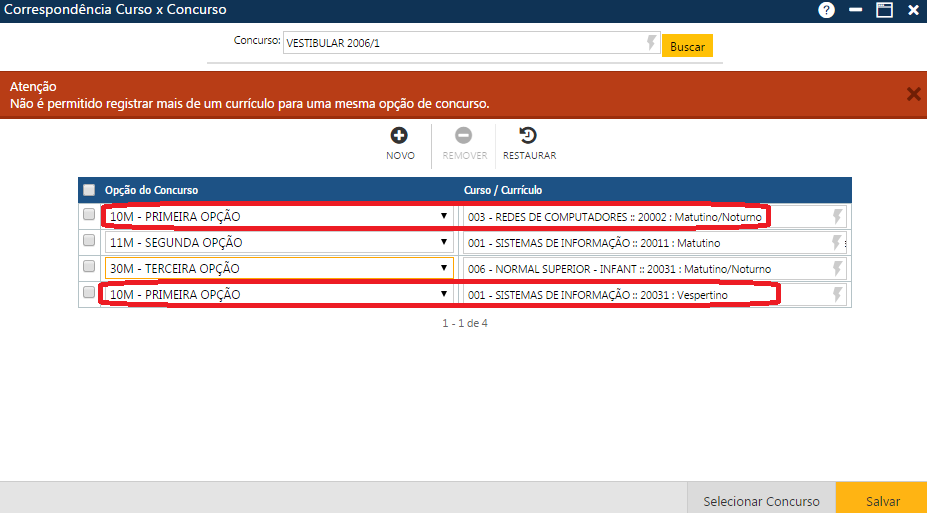Tabela - Correspondência Curso X Concurso
Tabela contendo para cada concurso selecionado, as correspondências entre as opções oferecidas no concurso e as opções de cursos do sistema Sagres Acadêmico, para ingressos vestibulares na Instituição. Acessível pelo menu Tabela > Outros > Correspondência Curso X Concurso, no Sagres Acadêmico 3 Web, perfil do Secretário.
É preciso que o parâmetro que indica que existe integração entre o Sagres Acadêmico e o Sagres Concurso esteja marcado.
As informações dessa tabela serão utilizadas na rotina de inclusão de alunos aprovados importados do Sagres Concurso, para o Sagres Acadêmico.
Para acessar a interface, o usuário deverá clicar sobre o menu citado acima, para que o sistema apresente a interface Correspondência Curso x Concurso, e em seguida deverá selecionar um dos concursos cadastrados no sistema (Sagres Concurso). O campo onde o usuário deverá informar o concurso desejado (campo Concurso), é do tipo auto complementar, isto é, quando o usuário digita as iniciais do nome do concurso, o sistema automaticamente disponibiliza para seleção uma lista com os concursos cujos nomes possuem as iniciais informadas, e o usuário deverá selecionar o concurso desejado. Após selecionar o concurso desejado, o usuário deverá acionar o botão Buscar, exibido ao lado do campo Concurso, para que o sistema apresente os dados já cadastrados para o concurso selecionado.
Após o usuário acionar o botão Buscar, o sistema apresentará a interface com as correspondências já cadastradas para o concurso selecionado (VESTIBULAR 2006/1). A aplicação apresentará o total de correspondências já cadastradas. Observe na figura abaixo que o concurso selecionado só tem uma correspondência cadastrada.
Na interface apresentada temos 3 botões que permitem executar algumas ações:
Inclusão de nova correspondência
Após o acionamento do botão Novo, o sistema apresentará a lista das correspondências já cadastradas com uma nova linha, onde o usuário deverá informar a nova correspondência (campos Opção do Concurso e Curso/Currículo).
Em seguida, o usuário deverá selecionar um dos cursos/currículos do Sagres Acadêmico. Apenas os currículos base dos diversos cursos/currículos são disponibilizados para seleção. O campo Curso/Currículo também é do tipo auto complementar.
No final, o usuário deverá acionar o botão Salvar, para que a aplicação inclua a informação no sistema. Caso não ocorram erros, o sistema emitirá a seguinte mensagem: “O registro foi atualizado com sucesso“.
Alteração de correspondências
Para alterar os dados de uma ou mais correspondências, o usuário deve alterar as informações das linhas que contêm os dados das correspondências a serem alteradas, e em seguida acionar o botão Salvar, para que a aplicação registre no sistema as alterações realizadas. Se não ocorrerem erros, o sistema apresentará a mensagem “O registro foi atualizado com sucesso“.
Exclusão de correspondências / Restauração das informações
Se por algum motivo o usuário deseja restaurar os dados da interface após a remoção de informações (botão Remover), antes de registrar a exclusão no sistema (botão Salvar), ele deverá acionar o botão Restaurar.